Kako prenesti video iz računalnika v iPhone
Zaradi kakovostnega zaslona in kompaktne velikosti je na uporabnikih iPhone pogosto raje gledati videoposnetke na cesti. Stvar ostaja majhna - prenesti film iz računalnika v pametni telefon.
Zapletenost iPhona je, da naprava kot odstranljiva naprava za shranjevanje deluje zelo močno s kablom USB, samo fotografije se lahko prenesejo prek Explorerja. Ampak obstaja veliko drugih alternativnih načinov za prenos videoposnetka, nekateri pa bodo še bolj primerni.
Vsebina
Načini prenosa filmov na iPhone iz računalnika
Spodaj bomo poskušali upoštevati največje število načinov za dodajanje videoposnetka iz računalnika na vaš iPhone ali drug pripomoček, ki deluje z iOS.
Metoda 1: iTunes
Standardni način prenosa valjev, ob predpostavki uporabe programa iTunes . Pomanjkljivost te metode je, da standardna aplikacija "Video" podpira predvajanje le treh formatov: MOV, M4V in MP4.
- Najprej morate dodati videoposnetek v iTunes. To lahko storite na več načinov, od katerih je bil vsaka prej opisana na naši spletni strani.
Preberite več: Kako dodati video v iTunes iz računalnika
- Ko je videoposnetek dodan Atyuns, se še vedno premakne v iPhone. Če želite to narediti, napravo povežite z računalnikom prek kabla USB in počakajte, da se vaš pripomoček zazna v programu. Sedaj odprite razdelek »Filmi« in v levem delu okna izberite »Domači video« . Tukaj bodo prikazani vaši videoposnetki.
- Kliknite videoposnetek, ki ga želite prenesti v iPhone, z desno miškino tipko kliknite »Dodaj v napravo« - »iPhone« .
- Postopek sinhronizacije se začne, trajanje katerega bo odvisno od velikosti prenesenega filma. Ko je dokončana, si lahko ogledate film v telefonu: odprite standardno aplikacijo Video in pojdite na kartico Domov video posnetki .
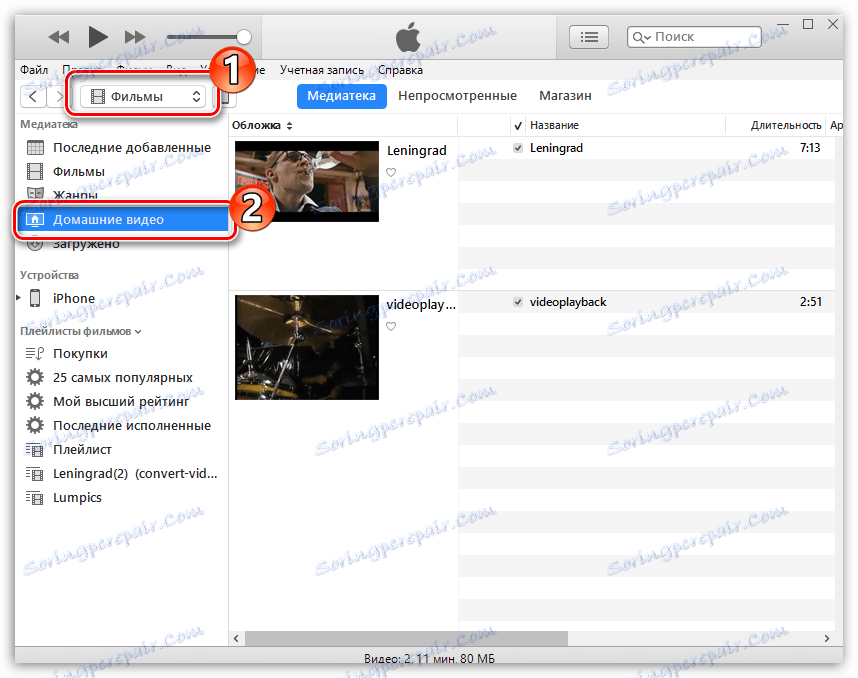
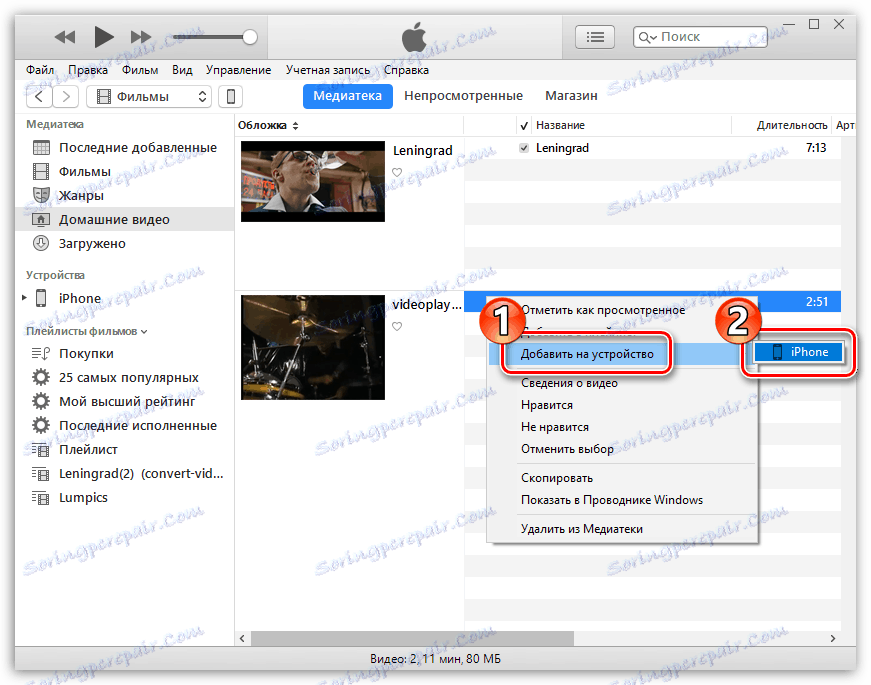
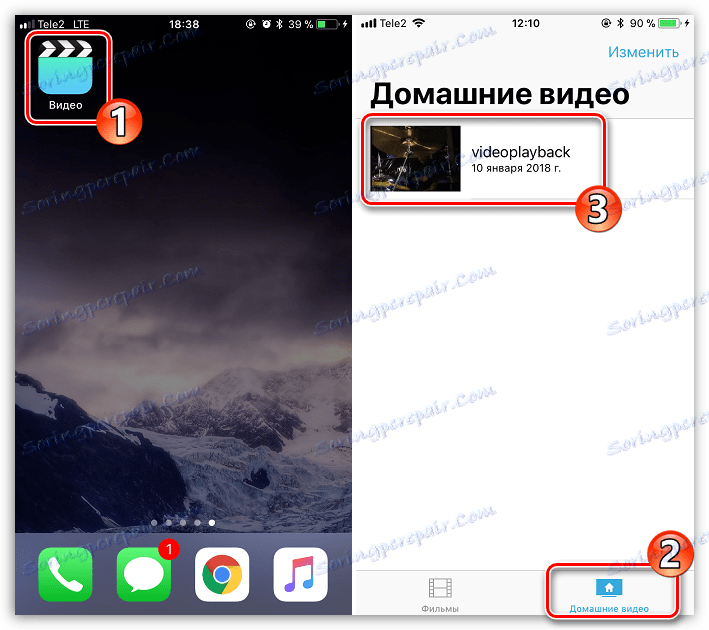
2. način: iTunes in aplikacija AcePlayer
Glavna pomanjkljivost prve metode je mehkoba podprtih formatov, vendar se lahko iz situacije premaknete, če video prenesete iz računalnika v aplikacijo za video predvajalnik, ki podpira velik seznam formatov. Zato je v našem primeru izbira padla na AcePlayer, vendar bo storil kateri koli drug igralec za iOS.
Preberite več: Najboljši igralci za iPhone
- Če še nimate nameščenega AcePlayerja, jo namestite v pametni telefon iz trgovine App Store.
- Povežite svoj iPhone z računalnikom prek kabla USB in zaženite Atyun. Če želite začeti, pojdite na razdelek za upravljanje pametnega telefona, tako da kliknete ustrezno ikono na vrhu okna programa.
- Na levi strani v razdelku »Nastavitve« kliknite zavihek »Splošne datoteke «.
- Na seznamu nameščenih aplikacij poiščite in izberite en klik AcePlayer. V desnem delu se prikaže okno, v katerem bodo prikazane datoteke, ki so že prenesene na predvajalnik. Ker še nimate datotek, vzporedno odpremo video v Raziskovalcu in ga preprosto povlecimo v okno AcePlayer.
- Program bo začel kopirati datoteko v aplikacijo. Ko je videoposnetek končan, se videoposnetek prenese na pametni telefon in je na voljo za predvajanje iz programa AcePlayer (za to odprite razdelek »Dokumenti« ).
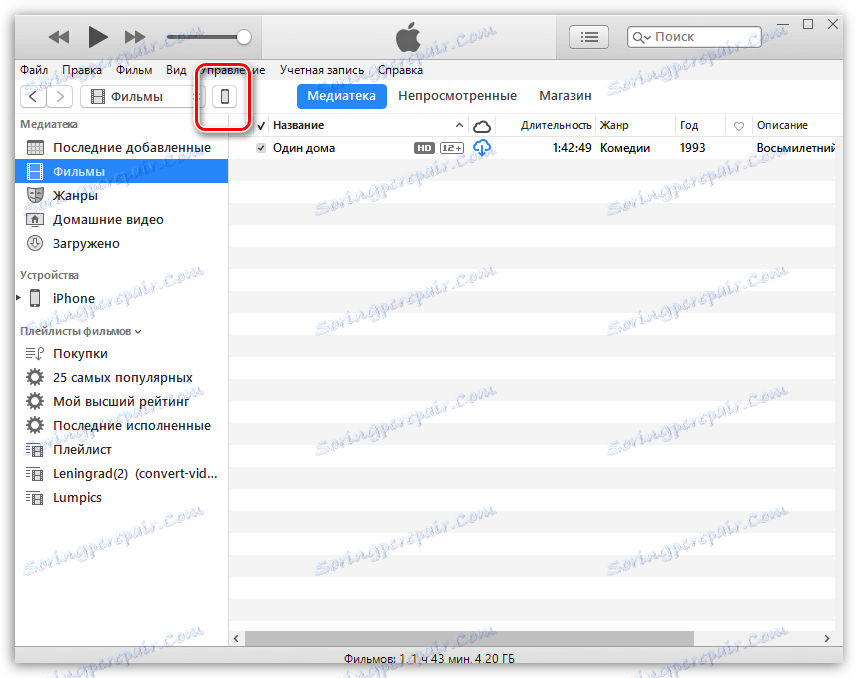
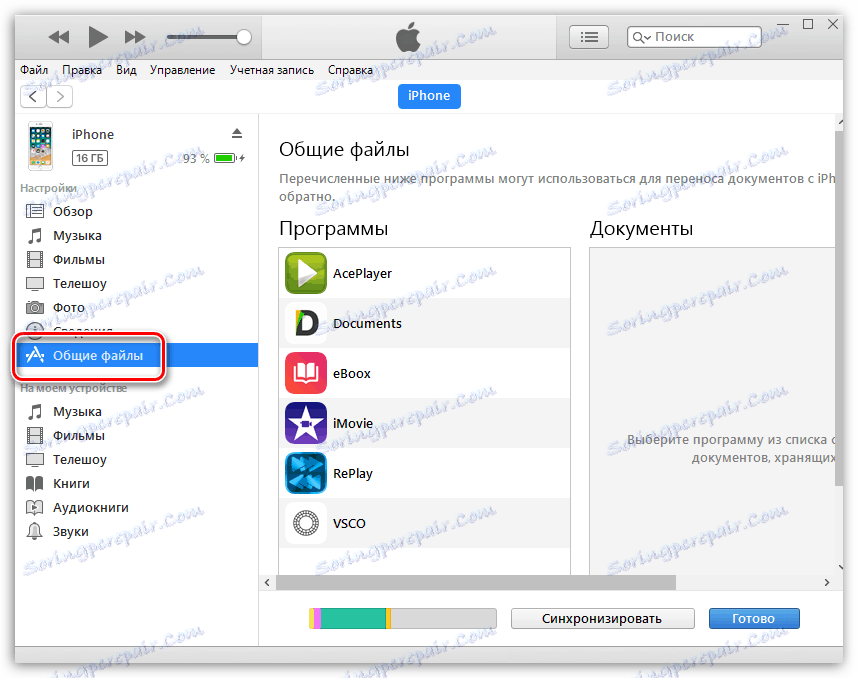
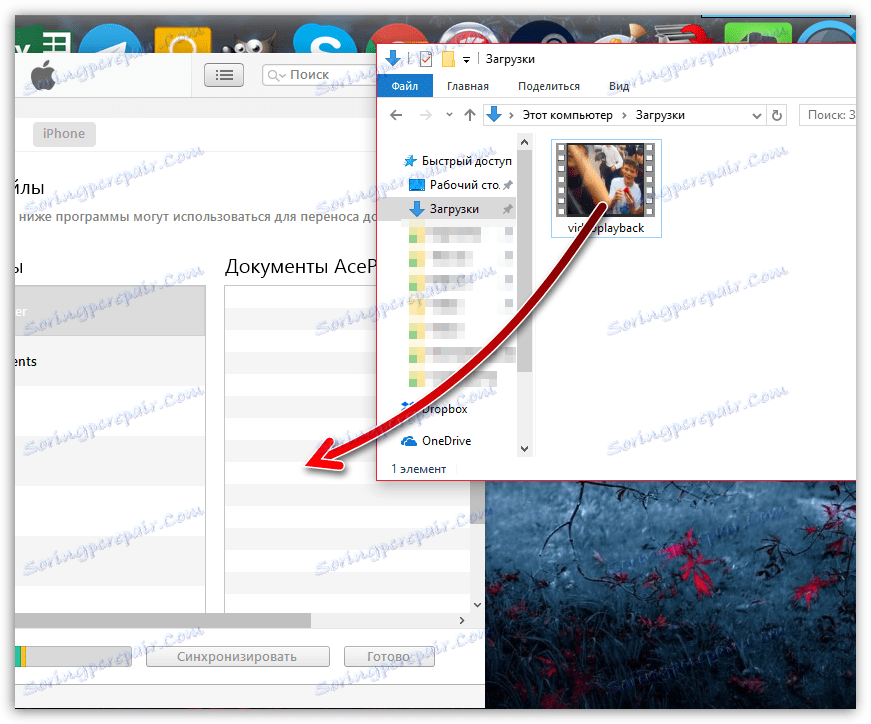
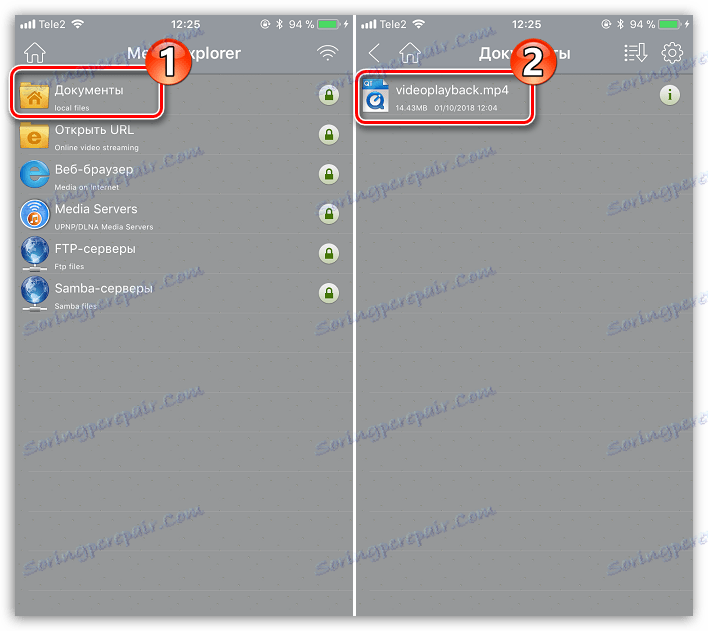
3. način: shranjevanje v oblaku
Če ste uporabnik katerega koli pomnilnika za oblak, ga lahko preprosto prenesete iz računalnika z njim. Poglejmo nadaljnji proces na primer storitve Dropbox .
- V našem primeru je Dropbox že nameščen v računalniku, zato odprite mapo v oblaku in prenesite naš videoposnetek vanj.
- Snemanje videoposnetka se ne pojavi na telefonu, dokler ni končana sinhronizacija. Zato, takoj ko se ikona za sinhronizacijo ob datoteki spremeni v zeleni kljuk, si lahko ogledate film na vašem pametnem telefonu.
- Zaženite Dropbox v pametnem telefonu. Če še nimate uradnega odjemalca, ga brezplačno prenesite iz trgovine App Store.
- Datoteka bo na voljo za ogled na iPhoneu, vendar z malo izboljšave - za predvajanje potrebuje omrežno povezavo.
- Toda, če je potrebno, lahko video shranite iz Dropbox v pomnilnik pametnega telefona. Če želite to narediti, pokličite dodatni meni s pritiskom na gumb s trojico v zgornjem desnem kotu in nato izberite element »Izvoz« .
- V kontekstnem meniju, ki se prikaže, izberite »Shrani video« .
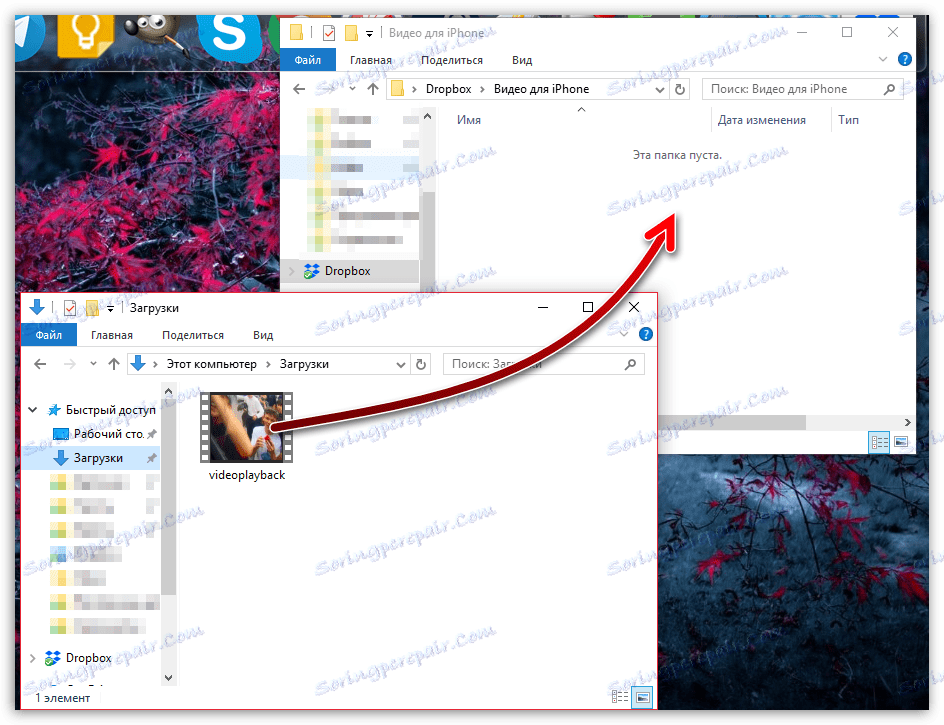
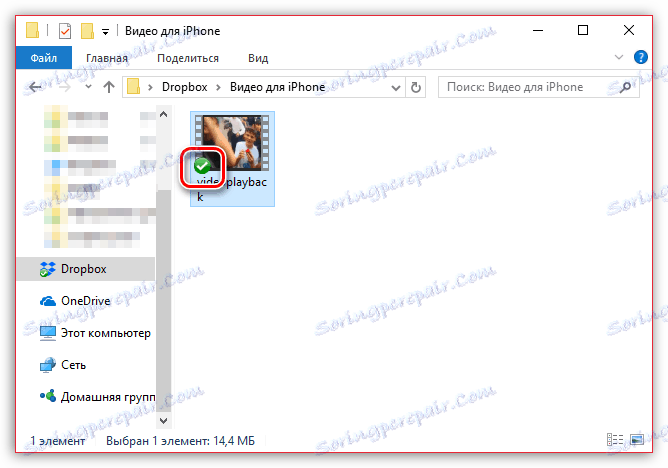
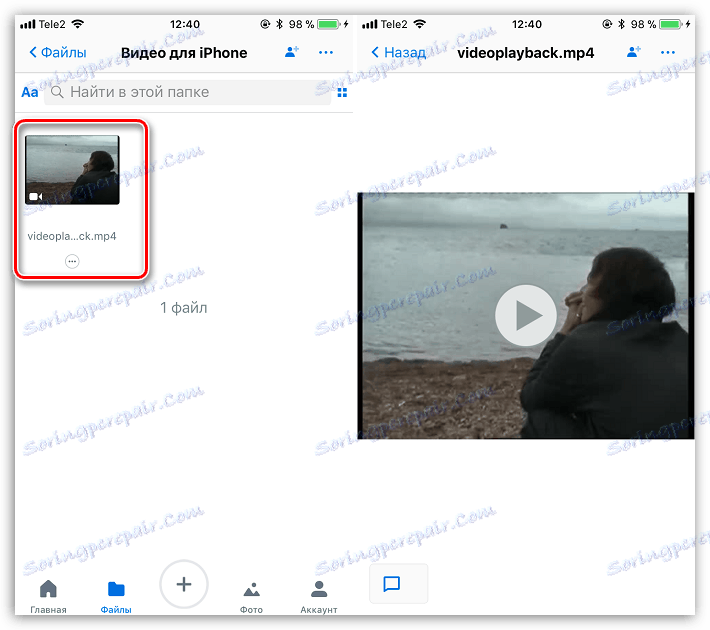
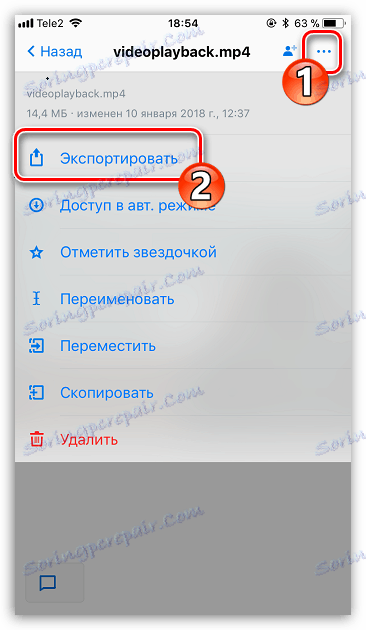
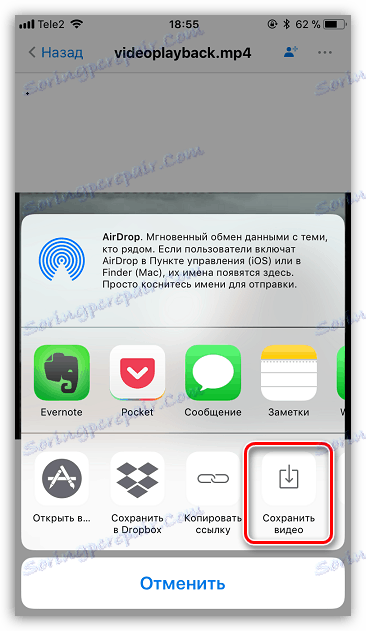
4. način: Sinhronizacija prek omrežja Wi-Fi
Če sta vaš računalnik in iPhone priključena na isto omrežje Wi-Fi, je brezžična povezava, ki jo lahko uporabite za prenos videa. Poleg tega potrebujemo aplikacijo VLC (s funkcijo sinhronizacije Wi-Fi lahko uporabite katerikoli drugi upravljalnik datotek ali predvajalnik).
Preberite več: Upravitelji datotek za iPhone
- Če je potrebno, namestite VLC za mobilno aplikacijo iPhone, tako da prenesete aplikacijo iz trgovine App Store.
- Začnite VLC. V zgornjem levem kotu izberite ikono menija in nato aktivirajte možnost »Wi-Fi dostop« . V bližini tega predmeta bo prikazan omrežni naslov, do katerega mora dostopati kateri koli brskalnik, nameščen v računalniku.
- Pojavi se okno, v katerem boste morali klikniti ikono plus v zgornjem desnem kotu in nato izbrati video v odprtem Raziskovalcu. Prav tako lahko povlečete in spustite datoteko.
- Prenos se bo začel. Ko brskalnik prikaže stanje »100%« , se lahko vrnete na VLC na iPhone - video se samodejno prikaže v predvajalniku in bo na voljo za predvajanje.
Prenesite VLC za mobilne naprave
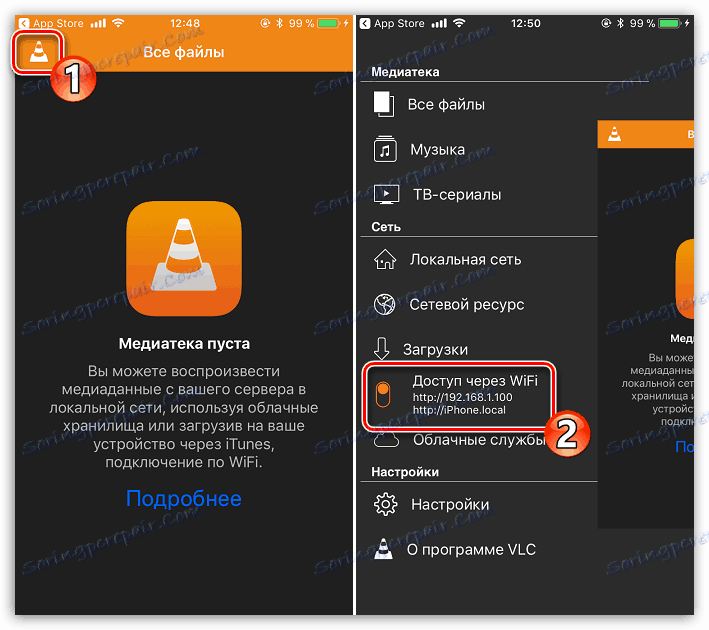
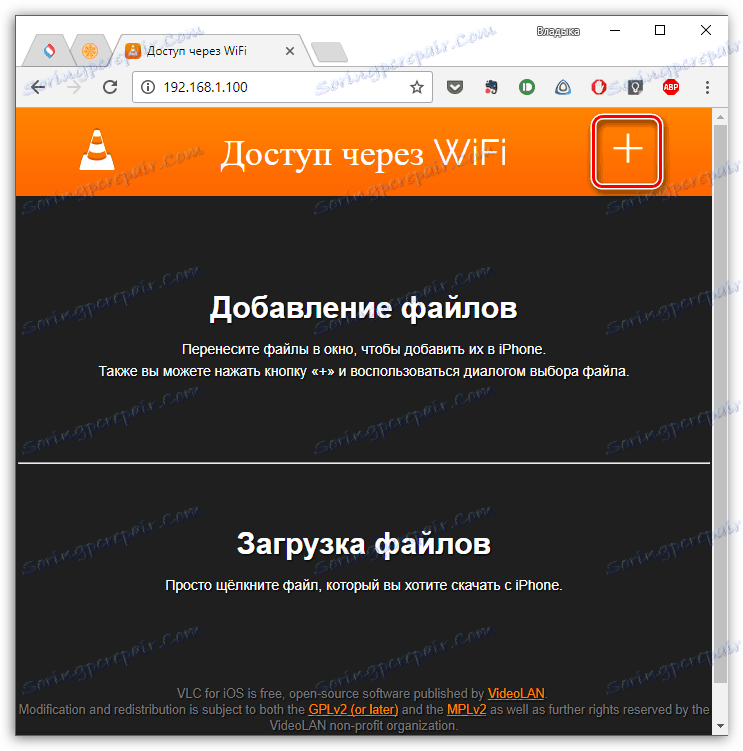
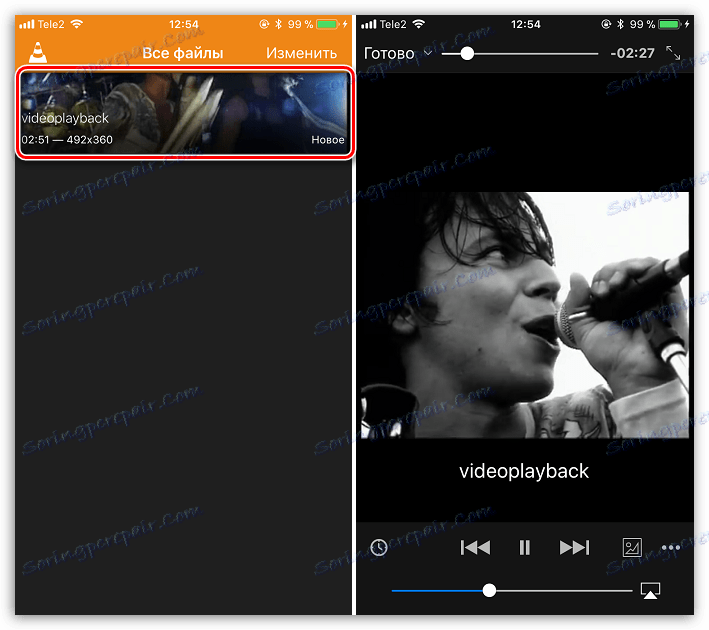
Metoda 5: iTools
iTools je analogni iTunes, v katerem je postopek obdelave datotek, prenesenih v napravo ali iz nje, poenostavljen čim bolj. Prav tako lahko uporabite kateri koli drug program s podobnimi zmožnostmi.
Preberite več: Analogi iTunes
- Začnite iTools. V levem delu okna programa izberite razdelek »Video« in na vrhu - gumb »Uvoz« . Nato se odpre okno Raziskovalec, v katerem boste morali izbrati video datoteko.
- Potrdite dodajanje filma.
- Ko je sinhronizacija končana, se bo datoteka prikazala v standardni aplikaciji »Video« na iPhonu, toda tokrat na zavihku »Filmi «.
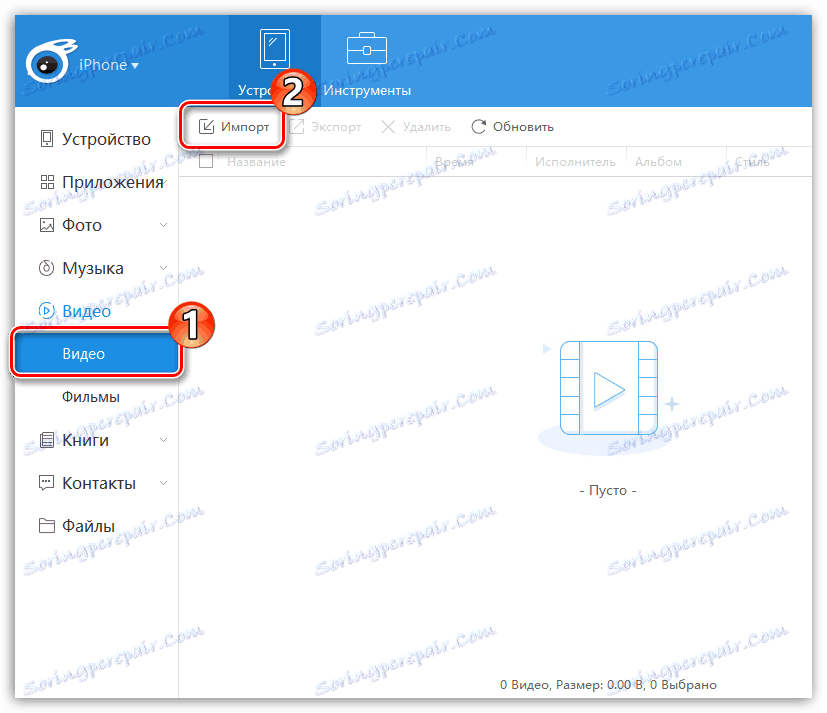
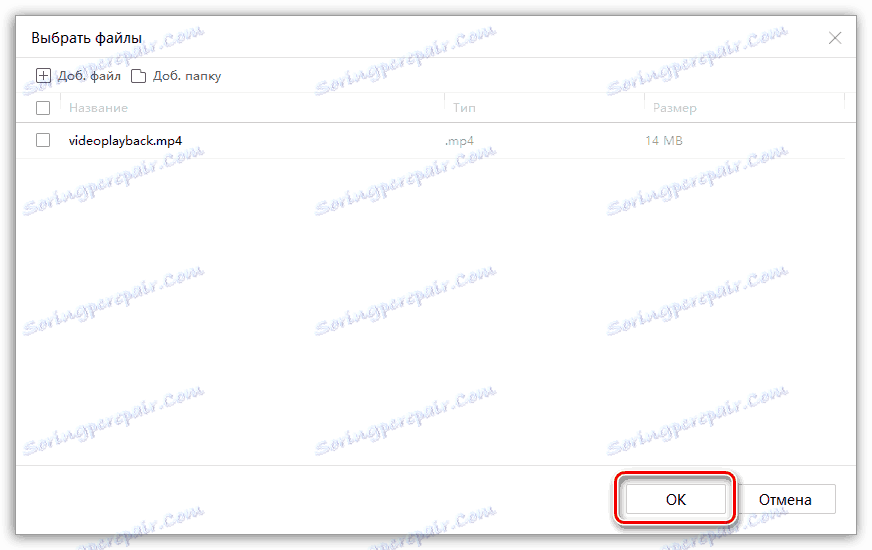
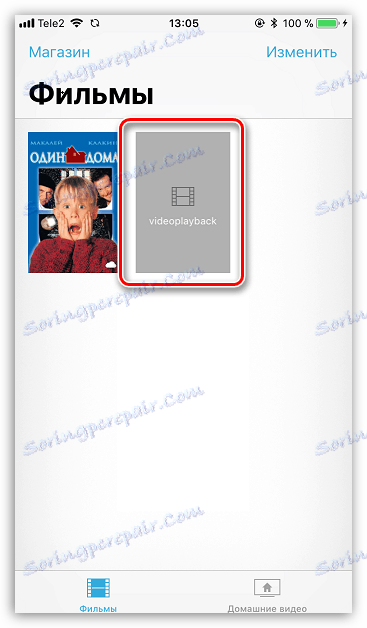
Kot lahko vidite, kljub zaprte narave iOS-a obstaja veliko načinov prenosa videa iz računalnika v iPhone. Kar zadeva priročnost, želim izpostaviti četrti način, vendar ne bo delovalo, če sta računalnik in pametni telefon priključena na različna omrežja. Če poznate druge načine dodajanja videoposnetkov v apple naprave iz računalnika, jih dajte v komentarje.